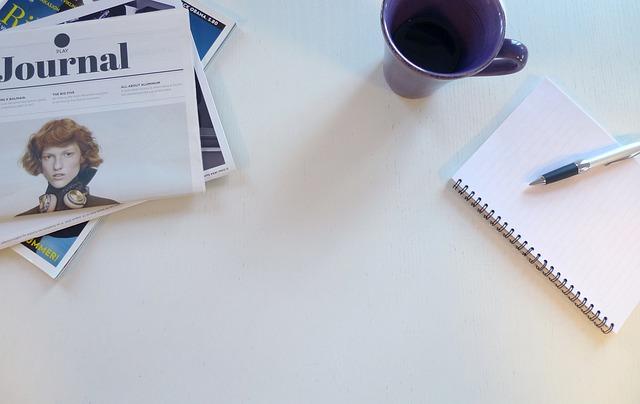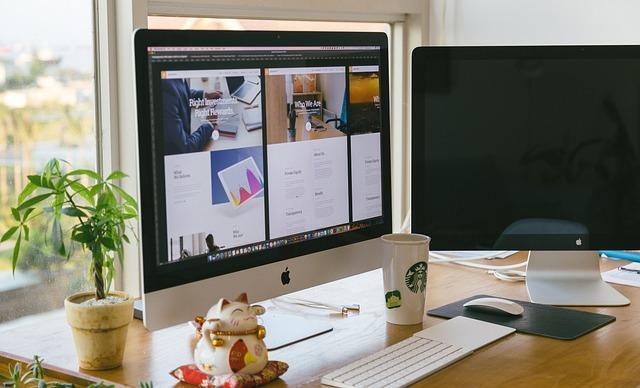在现代图像处理领域,AdobePhotoshop(简称PS)无疑是一款功能强大的工具,它为专业设计师和普通用户提供了无限的可能性和灵活性。然而,在处理复杂的项目时,有时我们可能会不小心撤销过头,导致之前的重要工作丢失。本文将详细介绍如何在PS中撤销过头后恢复操作步骤,帮助你轻松找回丢失的进度。
一、理解PS的撤销机制
在深入探讨如何恢复撤销操作之前,我们首先需要理解PS的撤销机制。PS提供了多级别的撤销功能,这意味着用户可以撤销多步操作,但这个数量是有限的。默认情况下,PS的撤销级别设置为20步,但这可以根据用户的需要进行调整。
二、基本撤销操作
1.撤销一步操作
-使用快捷键`Ctrl+Z`(Windows)或`Command+Z`(Mac)可以撤销上一步操作。
-如果想要撤销多步操作,可以连续使用该快捷键。
2.撤销到特定步骤
-在编辑菜单中,选择撤销到选项,然后从下拉菜单中选择想要撤销到的步骤。
三、撤销过头了怎么办
当你撤销过头时,以下是几种可行的恢复方法
1.历史记录面板
-打开窗口菜单,选择历史记录以显示历史记录面板。
-在历史记录面板中,你可以看到所有的操作步骤。找到你想要恢复到的步骤,直接点击它即可。
2.使用快照
-在历史记录面板中,点击创建新快照按钮,为当前状态创建一个快照。
-如果你不小心撤销过头,可以直接选择之前的快照,从而恢复到那个状态。
3.调整撤销级别
-如果经常遇到撤销过头的问题,可以考虑增加撤销级别。在编辑菜单中,选择首选项然后是性能。
-在历史记录状态中,增加撤销级别,但请注意,增加撤销级别会占用更多的内存。
四、预防措施
为了避免撤销过头的情况,以下是一些预防措施
1.频繁保存定期保存你的工作,这样即使撤销过头,你也可以通过打开之前的保存文件来恢复。
2.使用快照功能在开始一个新任务或在进行重大更改之前,创建一个快照,这样你就可以随时回到之前的状态。
3.合理设置撤销级别根据你的工作习惯和计算机性能,合理设置撤销级别。
五、总结
撤销过头是许多PS用户都可能遇到的问题,但通过上述方法,你可以轻松恢复之前的操作步骤。理解PS的撤销机制、合理使用历史记录面板和快照功能,以及采取预防措施,都可以帮助你避免这种情况的发生。掌握这些技巧,将使你在使用PS时更加得心应手,提高工作效率。